Betere foto's maken met de camera van uw telefoon

Ze zeggen dat de beste camera degene is die u bij u hebt en dat de meeste smartphonecamera's nu gemakkelijk een punt-en-fotospiegel kunnen vervangen. Voor gebruikers die ervaring hebben met het maken van foto's, kan de overgang van een "echte" camera naar een smartphone gemakkelijk zijn, maar voor gebruikers zonder fotografie-ervaring, kan het een echte uitdaging zijn om een fatsoenlijk uitziende foto van je telefoon te maken. Gelukkig zijn smartphonecamera's vaak intuïtiever dan traditionele camera's, en het landen van de best mogelijke opname vergt slechts enkele overwegingen.
Ik zal verschillende Android-telefoons gebruiken voor deze zelfstudie, maar je kunt de methoden eenvoudig toepassen hier op elke smartphone gebruikt-let op de fundamentele zaken die hier spelen, niet noodzakelijkerwijs de interface die wordt gebruikt.
Zorg ervoor dat de lens schoon is
Dit zou echt vanzelf moeten gaan, maar het zou je verbazen hoeveel mensen vergeet om de lens op vlekken te controleren voordat ze een foto proberen te maken. Dit zijn tenslotte nog steeds telefoons, dus ze worden blootgesteld aan voldoende hoeveelheden vingerafdrukken en vuil in zakken en andere soorten misbruik - terwijl camera's dat meestal niet zijn. Dus ja, zorg ervoor dat de lens schoon en vlekkerig is voordat je die telefoon eruit gooit en foto's begint te knippen. Nu dat je klaar bent om je innerlijke fotograaf te kanaliseren, laten we het hebben over het feitelijk gebruiken van die camera.

Lighting is everything
Verlichting is absoluut noodzakelijk om een goed beeld te krijgen, en dat geldt ook voor smartphones, die niet zo goed presteren bij weinig licht als zelfstandige camera's. Slechte verlichting op een normale camera produceert een sub-par foto, maar slechte verlichting op een camera van een smartphone kan absolute rommel veroorzaken.
Laten we de basisprincipes bespreken. Je hebt professionele fotosessies gezien waarbij ze een absoluut belachelijk aantal lichten achter de fotograaf hebben, toch? Daar is een goede reden voor: verlichting is alles als het om details gaat. Een goede verlichting kan alles doen, van het brandpunt precies daar plaatsen waar u het wilt om de huid er schattig uit te laten zien.
Dus, waar moet u staan? Waar moet het onderwerp zijn? Denk aan een fotostudio: de lichten staan achterin, schijnen op het onderwerp en de fotograaf bevindt zich ergens in het midden. Hetzelfde idee is van toepassing op het nemen van eenvoudige smartphonebeelden: vermijd dat de lichtbron naar de back-move van het onderwerp wordt verplaatst totdat de lichtbron zich achter
u bevindt en markeer het onderwerp. Dit is een goed voorbeeld van slechte verlichting versus optimale verlichting: Hier zijn een paar snelle tips waarmee u rekening moet houden bij het maken van opnamen met uw smartphone:


Vermijd direct zonlicht.
- Hiermee wordt de volledige foto weggespoeld. Bewolkte dagen zijn geweldig voor het maken van foto's, maar als het zonnig is, probeer dan wat schaduw te vinden. Dat zou de perfecte belichting moeten bieden. Fotografeer binnenshuis dichtbij een raam.
- Denk eraan, leg het onderwerp niet terug naar het raam, maar laat het / zij naar het raam kijken. Houd rekening met waar de zon is, omdat de verlichting in het gebouw de hele dag zal veranderen. Vermijd flits in een donkere kamer.
- Probeer de flitser niet te gebruiken voor close-ups (of macro) opnames. Hiermee kunt u onderwerpen wegspoelen en de achtergrond donker maken. De flitser kan geweldig zijn om een snelle, brede foto te maken in een donkere omgeving, maar voor elke soort "portretfotografie" is het een goeie actie. Zie hieronder voor een voorbeeld van hoe hard de flits kan zijn in een donkere kamer. Nogmaals, beweeg rond! Speel ermee. Hoe meer verschillende foto's je maakt, des te beter je hebt om er een te zien die er fatsoenlijk uitziet. Het kan een beetje duren om dit hele "belichting" ding te achterhalen, maar als je dat eenmaal doet, zal het veel natuurlijker beginnen te komen. Er zit echter nog een stuk meer in de puzzel die hand in hand gaat met verlichting.

Controleer altijd de belichting en focus
Oh, snap - we gebruikten gewoon een fotografie-woord. Blootstelling? Wat is dat?! Om het zo simpel mogelijk te zeggen, blootstelling is de hoeveelheid licht die de sensor van de camera bereikt. Om dat gemakkelijker te begrijpen te maken, pak je je telefoon en open je de camera. Zoek nu een scène met zowel lichte als donkere voorwerpen. Tik op de zwarte knop - zie je hoe het hele frame oplicht? Tik nu op het lichte object - alles moet donkerder worden. Dit is in wezen uw telefoon die een automatische belichtingsaanpassing uitvoert. Cool toch? Moderne telefooncamera's maken de belichting zo eenvoudig, vooral in vergelijking met meer geavanceerde camera's die geen aanraakschermen hebben. Hier is een blik op het verschil dat blootstelling kan maken:
Maar dat is de andere helft van goede verlichting. Soms selecteert de telefoon automatisch een soort "centraal" belichtingspunt na het zien van het volledige beeld (u kunt dit meestal zien gebeuren - terwijl u de telefoon verplaatst, verandert de verlichting op het scherm), maar als u meer controle wilt over de verlichting, tik gewoon een beetje rond om de perfecte belichting te krijgen. Over het algemeen wilt u de extremen hier niet gebruiken, dus vermijd te tikken op super-donkere of superlichte objecten. Net als al het andere, speel ermee en kijk wat er het beste uitziet.


Langs dezelfde lijnen kunt u het brandpunt van de foto wijzigen door er gewoon op te tikken. Een ondiepe "scherptediepte" - een opname waarbij een deel van de afbeelding perfect scherp is en de rest wazig is - is vaak gewild, maar hoewel het op de meeste smartphones niet zo dramatisch is, is het toch belangrijk. Zie de afbeeldingen hieronder - de linker toont de achtergrond in focus, terwijl de rechter focus toont op het onderwerp.
Het belangrijkste om op te letten bij het afstellen van het brandpunt is dat het ook de belichting zal aanpassen, zodat u misschien een klein beetje spelen om zowel de belichting als de scherptediepte goed af te stellen.
Houd rekening met de beperkte aanpassingen die op de meeste smartphones kunnen worden aangebracht, houd er rekening mee dat een ondiepe scherptediepte moeilijk is, zo niet onmogelijk, om op grotere onderwerpen te komen, zoals mensen. Als u kleinere objecten fotografeert, is een ondiepe scherptediepte een beetje gemakkelijker te bereiken. Houd alleen rekening met de hardwarebeperkingen die u moet overwinnen: dit is immers een smartphone en geen digitale SLR.


Weten wanneer u HDR
HDR of "High Dynamic Range" moet gebruiken, is een geweldige manier om betere, nauwkeurigere foto's te krijgen in moeilijke situaties. In wezen maakt deze modus drie foto's met verschillende belichtingen en combineert ze vervolgens tot één enkele afbeelding - daarom duurt het wat langer om een HDR-opname op je telefoon te maken. Dit zorgt voor een betere algehele balans door het rantsoen van licht tot donker in de scène te verbeteren. Klinkt goed, toch? Het is! Maar er zijn tijden dat het een goed idee is om HDR te gebruiken, en er zijn momenten waarop je het het beste kunt laten staan. Hier is een snelle en vuile lijst om het een beetje gemakkelijker te maken.
goed
om HDR te gebruiken bij het fotograferen: Landschappen : HDR kan het beste maken van een landschapsscène. Het zal de foto helpen er meer uit te zien als wat je ogen zien en wat de camera ziet.
- Portretten met fel licht: We hebben al vastgesteld dat foto's in zonlicht slecht zijn, maar als je het niet kunt vermijden, HDR kan helpen het evenwicht te herstellen en een deel van de hardheid weg te nemen.
- Wanneer achtergrondverlichting onvermijdelijk is: Als u absoluut niet anders kunt dan uw onderwerpen terug te brengen naar de lichtbron, kan HDR helpen het contrast in balans te brengen met andere woorden, de onderwerpen zullen niet zo donker zijn.
- Het is meestal slecht
om HDR te gebruiken tijdens het fotograferen: Actiescènes: Aangezien HDR drie opnamen achter elkaar vereist, is beweging een nee-nee. Uw onderwerpen zien er erg wazig uit.
- situaties met hoog contrast: Soms wilt u een hoog contrastniveau voor een dramatisch effect. HDR neemt dit weg.
- Levendige kleuren: Dit is er een die door veel mensen wordt misbruikt - HDR doet veel goed werk om veel opnamen levendiger te maken, maar door het te gebruiken op reeds levendige opnamen kunnen ze worden uitgewist, waardoor het gewenste effect weg.
- Veel telefoons hebben een automatische HDR-modus die goed weet wanneer ze zichzelf moeten activeren, maar de automatische modus kan het niet elke keer goed doen, dus houd deze bullet-punten in gedachten terwijl je fotografeert, en u kunt de HDR in- of uitschakelen wanneer u weet dat deze geschikt is. Niet inzoomen, ooit
Digitale SLR-camera's hebben de zogeheten "optische zoom", wat betekent dat de lens zelf vooruit beweegt om in te zoomen. Op smartphones is dit niet mogelijk, dus gebruiken ze "digitale zoom" - wat in feite betekent dat de software inzoomt en de opname bijsnijdt.
Hierdoor heeft dit een dramatische invloed op de beeldkwaliteit. Digitaal ingezoomde afbeeldingen worden vaak korrelig en hoe meer u zoomt, hoe slechter het wordt. Om het in perspectief te plaatsen: het gaat erom een foto te nemen die je al hebt opgeslagen op je computer en het formaat ervan te wijzigen om het te maken
grotere


. Dit is in essentie wat digitale zoom doet. In sommige gevallen zal de software proberen om eventuele artefacten op te ruimen, maar deze zal nog steeds bestaan. De oplossing? Kom dichterbij. Ik besef dat dit niet altijd ideaal is, maar het zal altijd het beste antwoord zijn. Vergeet niet dat digitale zoom in wezen uw foto's bijsnijdt, wat u later altijd met de bewerkingshulpmiddelen van uw telefoon kunt doen. Het ziet er nog steeds niet goed uit, maar je hebt in elk geval een keuze: als je fotografeert met digitale zoom, krijg je die extra resolutie niet terug. Bekijk de afbeeldingen hierboven voor referentie: links de ene is ingezoomd, de tweede is slechts een kortere opname. Enorm verschil, toch?
Vergeet niet over meer geavanceerde functies
Veel app-apps voor smartphones bieden ook toegang tot geavanceerde functies, zoals diafragma, ISO, witbalans en meer. Dit is niet iets dat de meeste mensen willen of zelfs nodig hebben, maar het is de moeite waard om in gedachten te houden dat ze er zijn. Natuurlijk, dat hangt af van de telefoon, de app en meer, dus snuffel rond in de instellingen en kijk wat je kunt vinden. Deze instellingen kunnen in het begin enigszins moeilijk zijn in te nemen, dus er is mogelijk meer onderzoek nodig om volledig te begrijpen wat ze allemaal doen. Voor de meeste gebruikers kan dit gedeelte echter alleen worden gelaten.
Een paar andere dingen om in gedachten te houden
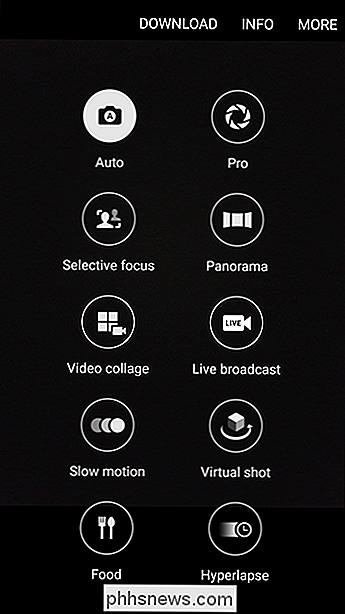
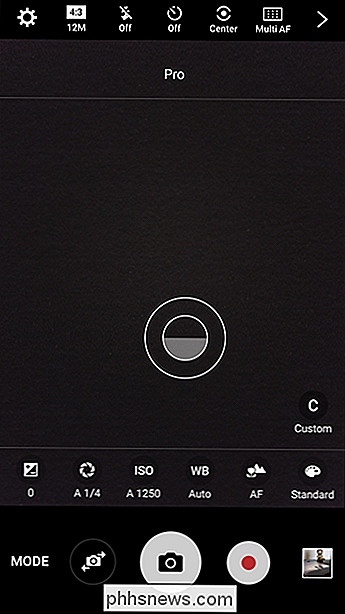
En dit is natuurlijk niet bedoeld om de basisprincipes van goede fotografie uit te sluiten, waaronder:
Omgeving:

Wees u altijd bewust van uw omgeving. Dat kan een uitstekend shot snel verpesten.
- Achtergrond: Dit gaat hand in hand met het laatste punt. Probeer de achtergrond in contrast met de voorgrond te houden - een kind met een groen shirt op een achtergrond van struiken of bomen heeft bijvoorbeeld niet veel zin.
- Framing: Dit is cruciaal! U hoeft de afbeelding niet te centreren, maar zorg ervoor dat u deze zo goed mogelijk in beeld brengt. Als u een foto correct inkadert, springt het onderwerp eruit en dat is precies wat u zoekt.
- De regels voor smartphones zijn niet t dat
anders is dan de regels voor camera's - er zijn slechts enkele regels die belangrijker worden. Pas op met uw foto's en u kunt prachtige foto's maken met een telefoon. Niet tevreden met uw camera? Probeer een andere app! Dat is echt het mooie van fotograferen met uw smartphone: als u de interface van uw fabrikant niet leuk vindt, kunt u eenvoudig iets anders installeren en een kans maken. Een snelle zoekopdracht van uw favoriete app-winkel zal waarschijnlijk tientallen opties voor camera's tonen - sommige eenvoudig, sommige met volledige functionaliteit. Sommige zijn op effecten gebaseerd, terwijl andere ingebouwde editors bieden. Om u op weg te helpen, kunt u Camera + voor iOS of Camera FV-5 voor Android bekijken.
Persoonlijk vind ik dat de meeste fabrikanten de beste camerasoftware voor hun respectievelijke telefoons leveren, maar er is altijd ruimte voor verkenning.

Het maken van goede foto's met een smartphone vergt oefening, maar het is zeker niet uitgesloten om foto's van hoge kwaliteit te maken met je handset. Met een beetje geduld en oefening, pak je die once-in-a-lifetime-foto's met je telefoon als een professional. Oh, en ter referentie, elke afbeelding in deze post is gemaakt met een smartphone. Boom.

Het opstartgeluid uitschakelen (of "Opstartgeluid") op een Mac
Start of herstart je Mac en het traditionele "opstartgeluid" klinkt ". Hiermee weet u of de Mac correct opstart, maar het is niet geschikt als u uw Mac opstart op een rustige locatie zoals een bibliotheek, of als iemand in de buurt slaapt. U kunt het geluid eenvoudig uitschakelen op je volgende start, als je weet wat je moet doen.

Hoe u uw Xbox One bestuurt met uw smartphone
Met de Xbox SmartGlass-app van Microsoft kunt u games starten, door tv-lijsten bladeren en apps op uw Xbox One beheren. Je kunt het zelfs gebruiken om live tv van je Xbox One naar je telefoon te streamen. Het is beschikbaar voor Android-telefoons, iPhones, Windows 10 en 8, en zelfs Windows-telefoons.



